Vamos a explicarte cómo desbloquear los bonitos temas ocultos que tiene Windows 11, y que son temas creados para el mundo de la educación con un aspecto más juvenil y desenfadado. Son temas que están dentro de todas las versiones de Windows 11, aunque ocultos, y que puedes desbloquear de forma manual.
Para desbloquear estos temas vamos a tener que hacer cambios en el editor del registro de Windows. Este editor es una de las partes más delicadas del sistema operativo, y hacer cambios sin saber lo que haces puede estropear Windows. Sin embargo, haciendo los pasos que te vamos a decir podrás desbloquear los temas sin ningún peligro
Desbloquear los temas para educación de Windows
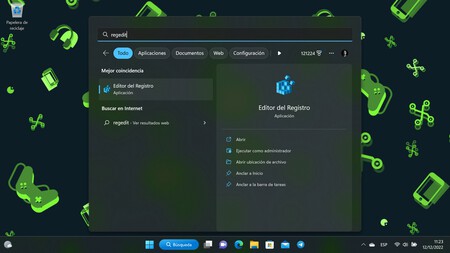
Lo primero que tienes que hacer es abrir el Editor del Registro de Windows. Para eso, tienes que abrir el menú de inicio y escribir el término regedit para que te aparezca la aplicación para editar el registro. Al abrir la aplicación, tendrás que darle permisos de administrador para poder hacer cambios profundos en el sistema.
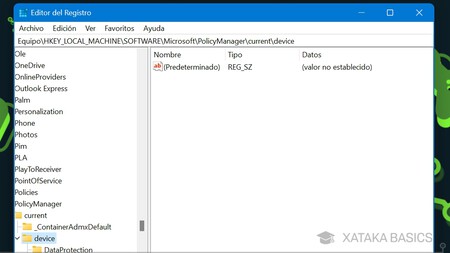
Una vez dentro del Editor de Registro, tienes que ir a la dirección HKEY_LOCAL_MACHINE\SOFTWARE\Microsoft\PolicyManager\current\device. Esto lo vas a poder hacer navegando por las carpetas que tienes en la columna de la izquierda, pero también puedes simplemente borrar la dirección que tienes en la barra de arriba y pegar la que te hemos indicado.
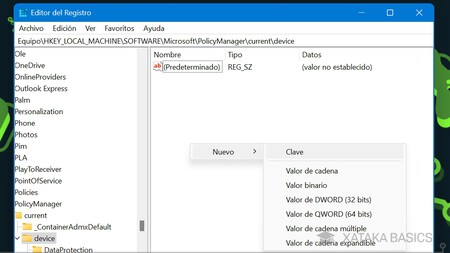
Ahora, tienes que hacer clic derecho en el espacio en blanco de la carpeta a donde has llegado. En el menú emergente pulsa en Nuevo, y luego elige la opción de Clave para crear una nueva clave. Una clave es como crear una carpeta nueva dentro, y tienes que llamarla Education. La clave o carpeta aparecerá dentro de device en la columna de la izquierda.
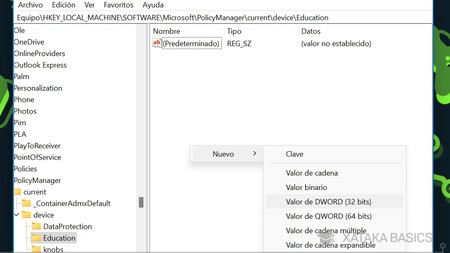
Ahora entra dentro de la carpeta o clave de Education, y en el fondo blanco haz clic derecho. En el menú que se abre pulsa en Nuevo, y luego elige la opción de Valor de DWORD. Cuando crees el archivo DWORD, tienes que llamarlo EnableEduThemes.
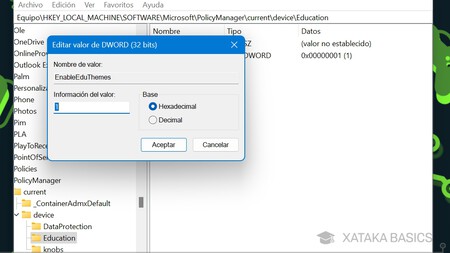
Haz clic derecho sobre el DWORD con el nombre EnableEduThemes y elige la opción de Modificar. Esto te llevará a una ventana en la que tienes que cambiar la Información del valor y escribir un 1 en lugar del 0 que aparece por defecto. Todo lo demás déjalo igual y acepta.
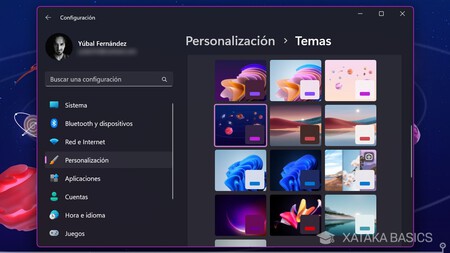
Ahora reinicia tu ordenador para aplicar los cambios. Cuando vuelvas a entrar en Windows ve a la configuración, y entra en el apartado de Personalización. Aquí, pulsa en Temas y verás que ya te aparecen los nuevos que has desbloqueado con el cambio del registro.-




